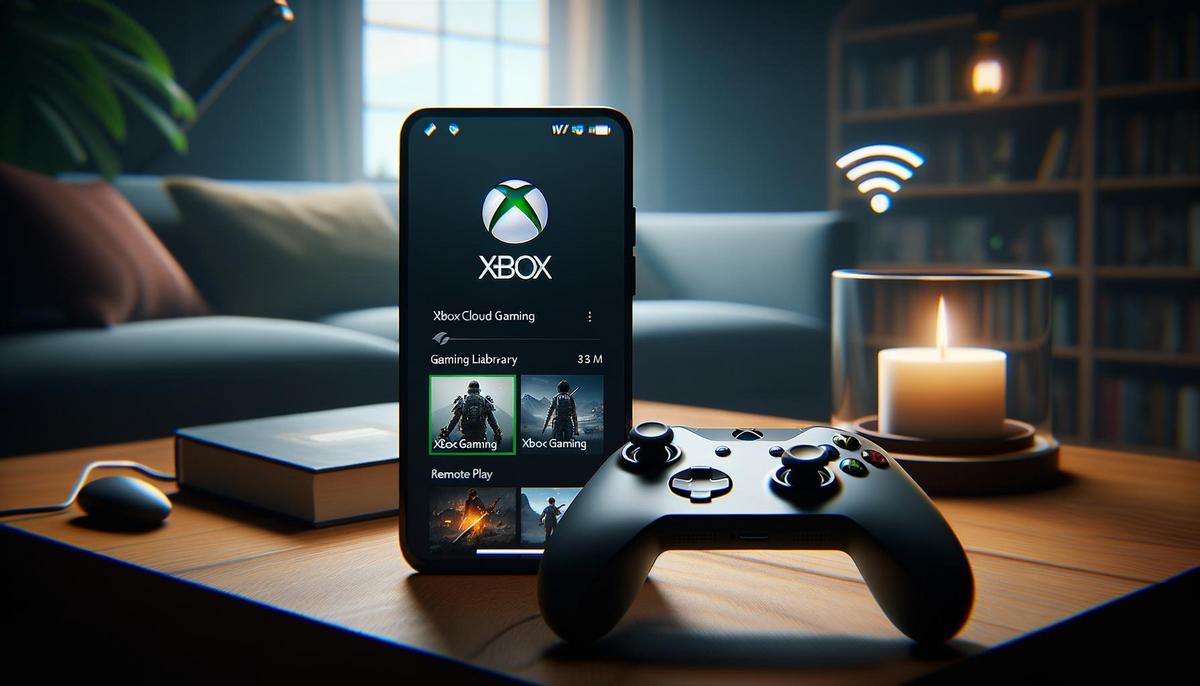Com a crescente popularidade dos jogos para celular, muitos jogadores estão procurando maneiras de jogar seus jogos favoritos em seus dispositivos móveis. Felizmente, é possível jogar jogos do Xbox no celular, seja ele iOS ou Android. Neste artigo, vamos explorar as diferentes maneiras de jogar jogos do Xbox no celular e como fazer isso.
Uma das maneiras mais fáceis de jogar jogos do Xbox no celular é através do aplicativo Xbox. Disponível tanto para iOS quanto para Android, o aplicativo Xbox permite que os jogadores acessem sua biblioteca de jogos do Xbox, conversem com amigos, gerenciem suas configurações e muito mais. Além disso, o aplicativo também oferece a opção de jogar jogos do Xbox no celular através do recurso de reprodução remota.
Outra opção para jogar jogos do Xbox no celular é através do Xbox Cloud Gaming (Beta). Este serviço permite que os jogadores joguem jogos do Xbox em seus dispositivos móveis através da nuvem. Compatível com uma variedade de dispositivos, incluindo celulares e tablets, o Xbox Cloud Gaming (Beta) é uma ótima opção para jogadores que desejam jogar seus jogos favoritos do Xbox em qualquer lugar.
Preparando Seu Dispositivo Móvel
Antes de jogar jogos do Xbox em seu celular, é necessário preparar seu dispositivo móvel. Nesta seção, serão apresentados os passos necessários para instalar o aplicativo Xbox ou Xbox Game Pass e conectar um controle Bluetooth.
Instalando o Aplicativo Xbox ou Xbox Game Pass
O primeiro passo para jogar jogos do Xbox em seu celular é instalar o aplicativo Xbox ou Xbox Game Pass em seu dispositivo móvel. O aplicativo Xbox está disponível para iOS e Android e pode ser baixado gratuitamente na App Store ou Play Store.
Para instalar o aplicativo Xbox Game Pass, é necessário ter uma assinatura do Xbox Game Pass Ultimate. Com a assinatura, é possível baixar e jogar mais de 100 jogos do Xbox em seu dispositivo móvel. O aplicativo Xbox Game Pass também está disponível para iOS e Android e pode ser baixado gratuitamente na App Store ou Play Store.
Conectando um Controle Bluetooth
Para jogar jogos do Xbox em seu celular, é recomendável conectar um controle Bluetooth. Isso proporcionará uma experiência de jogo mais confortável e precisa. O Controle Sem Fio Xbox é a melhor opção para jogar jogos do Xbox em seu celular, mas outros controles Bluetooth também podem ser utilizados.
Para conectar um controle Bluetooth em seu dispositivo móvel, siga os seguintes passos:
- Ligue o controle Bluetooth e ative o modo de emparelhamento.
- Abra as configurações de Bluetooth em seu dispositivo móvel.
- Procure pelo controle Bluetooth na lista de dispositivos disponíveis.
- Selecione o controle Bluetooth e aguarde a conexão ser estabelecida.
Após conectar o controle Bluetooth em seu dispositivo móvel, é possível jogar jogos do Xbox com o controle emparelhado.
Configurando o Xbox para Streaming
Para jogar jogos do Xbox em um celular, é necessário configurar o console e baixar o aplicativo Xbox para celular ou Windows. Nesta seção, serão apresentados os passos para configurar o Xbox One ou Xbox Series X para streaming.
Configurações do Console e Microsoft Store
Antes de começar a jogar no celular, é necessário configurar o Xbox para streaming. Para isso, é preciso ativar a opção “Streaming de jogos para outros dispositivos” nas configurações do console. Para acessar as configurações, siga os passos abaixo:
- Pressione o botão Xbox no controle para abrir o menu principal.
- Selecione “Configurações” e, em seguida, “Dispositivos e streaming”.
- Selecione “Streaming de jogos para outros dispositivos” e ative a opção.
Além disso, é necessário baixar o aplicativo Xbox na Microsoft Store. O aplicativo é gratuito e pode ser baixado em qualquer dispositivo Windows 10. Para baixar o aplicativo, siga os passos abaixo:
- Abra a Microsoft Store no dispositivo Windows 10.
- Pesquise por “Xbox” na barra de pesquisa.
- Selecione o aplicativo Xbox e clique em “Obter”.
Conectando-se à Nuvem
Para jogar jogos do Xbox no celular, é necessário conectar-se à nuvem. A nuvem é um serviço de streaming de jogos do Xbox disponível para assinantes do Xbox Game Pass Ultimate. Para se conectar à nuvem, siga os passos abaixo:
- Abra o aplicativo Xbox no celular.
- Faça login com a sua conta da Xbox Live.
- Selecione a opção “Jogar”.
- Selecione o jogo que deseja jogar.
- Selecione a opção “Jogar na nuvem”.
- Aguarde o jogo ser carregado.
É importante lembrar que para jogar na nuvem é necessário ter uma conexão de internet estável e rápida. Caso contrário, pode haver atrasos e problemas de conexão durante o jogo. Além disso, é necessário ter uma assinatura do Xbox Game Pass Ultimate para acessar a nuvem.
Jogando via Xbox Game Pass Ultimate
O Xbox Game Pass Ultimate é uma assinatura que permite ao usuário acessar um vasto catálogo de jogos do Xbox em seu celular. Com a assinatura, é possível jogar jogos populares como Fortnite, Minecraft, Gears of War e muitos outros.
Acessando o Catálogo de Jogos
Para acessar o catálogo de jogos, é necessário ter uma assinatura ativa do Xbox Game Pass Ultimate e baixar o aplicativo Xbox Game Pass em seu celular. Depois de baixar o aplicativo, basta fazer login com sua conta da Microsoft e selecionar a opção “Jogos” para ver todos os jogos disponíveis para jogar.
Iniciando um Jogo e Modo Multijogador
Depois de selecionar um jogo no catálogo, basta tocar no botão “Jogar” para iniciar o jogo. O Xbox Game Pass Ultimate também oferece suporte para jogos multijogador, permitindo que os usuários joguem com amigos e outros jogadores em todo o mundo.
Para jogar no modo multijogador, é necessário ter uma conexão de internet estável e uma assinatura ativa do Xbox Live Gold. Alguns jogos também podem exigir uma assinatura adicional para acessar seus servidores multijogador.
Em resumo, o Xbox Game Pass Ultimate é uma ótima opção para quem deseja jogar jogos do Xbox em seu celular. Com um vasto catálogo de jogos e suporte para jogos multijogador, os usuários podem desfrutar de uma experiência de jogo completa em seus dispositivos móveis.
Perguntas Frequentes e Solução de Problemas
Jogar jogos do Xbox no celular pode ser uma experiência divertida, mas também pode haver alguns problemas que podem surgir. Abaixo estão algumas perguntas frequentes e soluções de problemas que podem ajudar a tornar essa experiência mais agradável.
Compatibilidade de Dispositivos e Jogos
Nem todos os dispositivos móveis são compatíveis com a reprodução remota de jogos do Xbox. A Microsoft fornece uma lista de dispositivos compatíveis no site oficial do Xbox. Além disso, nem todos os jogos do Xbox são compatíveis com a reprodução remota. Verifique a lista de jogos compatíveis antes de tentar reproduzi-los remotamente.
Dicas para Melhorar a Experiência de Streaming
Para melhorar a experiência de streaming, é importante ter uma conexão Wi-Fi forte e estável. Certifique-se de estar conectado a uma rede Wi-Fi confiável antes de começar a jogar. Além disso, certifique-se de que seu console Xbox esteja conectado à mesma rede Wi-Fi que seu dispositivo móvel. Isso ajudará a reduzir a latência e tornará a experiência de streaming mais suave.
Outra dica importante é garantir que o login da sua conta Microsoft esteja atualizado e que você tenha uma assinatura do Xbox Game Pass Ultimate. Isso garantirá que você tenha acesso aos jogos do Xbox disponíveis para reprodução remota. Além disso, certifique-se de que o menu do Xbox esteja atualizado para a versão mais recente para evitar problemas de compatibilidade.
Em resumo, jogar jogos do Xbox no celular pode ser uma experiência divertida, mas é importante estar ciente dos problemas que podem surgir e como resolvê-los. Certifique-se de que seu dispositivo móvel e jogos são compatíveis com a reprodução remota, tenha uma conexão Wi-Fi forte e estável e mantenha seu login da conta Microsoft atualizado. Com essas dicas simples, você poderá desfrutar de jogos do Xbox no celular sem problemas.